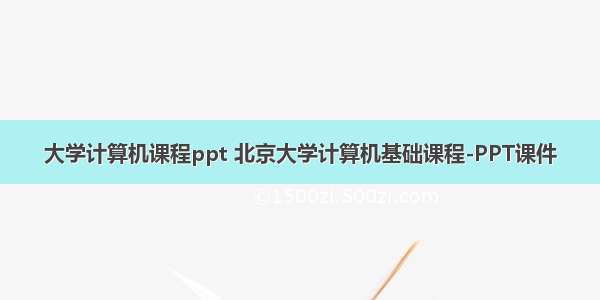《《计算机基础》课程PPT_4_MS-WORD高级应用课件.ppt》由会员分享,提供在线免费全文阅读可下载,此文档格式为ppt,更多相关《《计算机基础》课程PPT_4_MS-WORD高级应用课件.ppt》文档请在天天文库搜索。
1、MS-WORD高级应用第 5 章回顾在 MS-Word 文档中设置文本和段落格式使用字体、项目符号和编号在 MS-Word 文档中设置缩进、行距和对齐方式使用分节符与分页符为文档添加页眉和页脚编辑文档2目标使用表格同时处理文档的不同部分在文档中使用分栏邮件合并使用文字和语言工具保存并保护文档如何使用“页面设置”和“打印”选项3表格表格可以将一些有规律的文字或数字内容组织起来。在制作一些版式复杂的Word文档时,还可以用表格来进行辅助的排版工作。通过创建表格,可以更容易地对分栏进行格式化和编辑。这是因为可以将表格中的文本当作块来处理。通过表格可以进行一些简单的统计工作,给我们的办公带来了很大的方便。 4表格菜单绘制表格插入表格删除表格操作单元格拆分表格表格自动套用格式排序公式表格属性5创建表格选择插入选择表格输入表格列数输入表格行数选择固定列宽单击确定输入表格内容内容加长将自动折行。原因是:。
2、选择自动列宽6表格属性鼠标右击表格此处选择表格属性选择对齐方式选择文字环绕点击该按钮选择边框和底纹点击行选项卡点击列选项卡点击单元格选项卡设置完成后单击确定重新设置表格属性后的结果7格式化表格Word 为表格和表格中的文字提供了一些格式设置选项。“自动套用格式”功能,能提供若干种可应用于表格的格式。选择格式预览格式选择要应用的格式选择将特殊格式应用的位置单击确定8拆分与合并单元格选择要拆分的单元格选择表格菜单的拆分单元格输入列数输入行数单击确定单元格被拆分为两个选中要合并的单元格选择合并单元格两个单元格被合并9公式的应用选中结果单元格选择公式输入公式可以点击此处粘贴公式选择数字结果格式单击确定公式应用结果10多窗口Word 2000 充分利用 GUI 的特点,使文档的处理变成了愉快的享受。Word 允许用户同时处理一个文档的两个页面甚至两个不同的文档。 重排窗口拆分窗口11使用分栏功能 分。
3、栏是一些报纸、杂志上经常使用的排版技术,也就是在一个页面上将文本纵向分为两个或两个以上的部分显示。选中要分栏的内容选择格式菜单中的分栏选项选择栏数单击确定使用分栏结果12邮件合并邮件合并是 Word 2000 最先进的功能之一。 邮件合并功能就是将两个相关文件的内容合并在一起,主要用于解决批量分发文件或邮寄信封时的大量重复性问题。要使用“邮件合并”功能,需要有两个文档,一个是“主文档”,另一个是“数据源”。“合并文档”是通过使用数据源中的各个记录和主文档中的文本创建的。 13语言工具单击工具菜单拼写和语法字数统计自动更正14保存并保护文档Word 还提供保护文档的多个级别。用户可以应用保护选项中的任意一种,来控制或完全禁止其他人访问您的文档。单击文件菜单的“另存为”单击工具选择常规选项可以设置打开权限密码可以设置修改权限密码可以建议以只读方式打开设置完成后单击确定15页面设置单击文件菜单页。
4、面设置选项设置完成后单击确定16打印预览及打印选项使用 Word “打印预览”,用户可以直观地查看最终的打印效果。打印预览选项打印选项单击打印可设置打印选项设置打印范围设置打印份数设置完成后单击确定17总结3-1Word 2000 充分利用了 GUI 的优点,使处理文档成为愉快的享受。 Word 提供了“表格”菜单,可以绘制、插入、删除、选定和设定表格格式。 “表格属性” 使用户可以精确地指定行和列的尺寸。 Word 提供了“拆分单元格”与“合并单元格”的功能,以便在不影响表格中其他单元格的情况下,修改行或列中的单元格数目。 18总结3-2“拆分窗口”功能,使用户可以同时查看一个文档的不同部分。 “重排窗口”通过重排所有打开的文档来同时处理两个或多个文档。 使用Word “格式”菜单中的“分栏”功能可以将文本排列在多个栏中。“邮件合并”功能是将两个相关文件的内容合并在一起,主要用于解决批量分发文件时的大量重复性问题。19总结3-3Word提供了许多语言工具,如:字数统计、自动更正、拼写和语法等Word提供了“保存并保护文档”的功能,用户可以在保存文档时为文档选择保护选项。 Word 提供了“页面设置”功能,可以设置相关的打印选项。 “打印预览”功能可以使用户直观地查看最终的打印输出。20。